Fecha y hora incorrectas
Si la fecha y la hora son incorrectas en la tableta o en la aplicación DateCodeGenie®, su tableta puede:
- No se conecta al wifi
- Mostrar un mensaje de error 600
- Imprima las fechas incorrectas en sus etiquetas
NOTA
- Estos pasos son solo para dispositivos DateCodeGenie con impresoras integradas. Para usuarios de la aplicación móvil, consulte la información del fabricante de su tableta para obtener ayuda con la configuración.
- Verifique si la fecha y la hora son incorrectas iniciando el navegador Chrome.
Pasos:
1. Toque el botón de inicio (círculo o contorno del ícono de una casa) en la parte inferior de la tableta para regresar a la pantalla de inicio de la tableta.

2. Desplácese hasta Configuración (icono de engranaje) y toque para abrir.
NOTA
Si no se muestra la configuración en la columna izquierda de la pantalla de inicio de la tableta, toque Configuración opcional (ícono de engranaje) en la esquina inferior derecha de la pantalla táctil para acceder a DCG KioskHome. Configuración de Access Manager, obtenga más información sobre cómo usar DCG KioskHome para acceder a la tableta

3. Desplácese y toque Sistema para abrir.
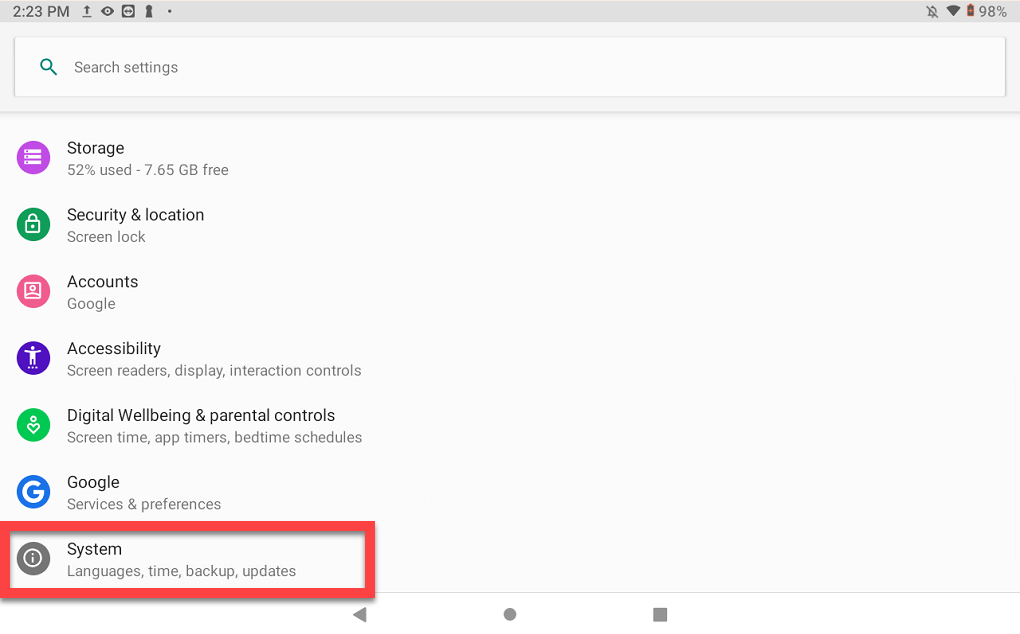
4. Toque Fecha y hora y toque Fecha y hora automáticas para desactivarlas.


5. Configure Establecer fecha, Establecer hora y Seleccionar zona horaria para su área.

6. Toque Fecha y hora automáticas nuevamente y toque Usar hora proporcionada por la red .

7. Toque el botón de inicio para regresar a la pantalla de inicio de la tableta.
8. Toque la aplicación DateCodeGenie para abrirla, descargar actualizaciones o iniciar sesión en la aplicación para descargar actualizaciones y comenzar a imprimir.


